استفاده از نتفلیکس کرکی و قانونی+فعالسازی زیرنویس فارسی

آموزش استفاده از نتفلیکس قانونی و کرکی
ابتدا چند نکته مهم درباره اشتراک های نتفلیکس بگیم تا متوجه بشید کدوم پلن مناسب شما هست:
- اکانت کرکی فقط برای استفاده روی اپلیکیشن موبایل نتفلیکس هستن(اصلا نباید با مرورگر داخل اکانت کرکی نتفلیکس لاگین کرد)
- اکانت قانونی مناسب افرادی هست که می خوان فیلم هارو با زیرنویس فارسی نگاه کنن، فقط با این پلن می تونید زیرنویس فارسی رو فعال کنید.
- فرق اکانت کرکی و قانونی نتفلیکس خیلی خلاصه: اکانت کرکی فقط یکبار هزینه پرداخت می کنید و خودش شارژ میشه اما فقط روی یک دستگاه موبایل(یا اندروید تیوی یا اپل تیوی) می تونید وارد بشید و تماشا کنید، اکانت قانونی فقط تا مدت زمان پلنی که می خرید کار می کنه و باید شارژش کنید و همینطور روی مرورگر سیستم می تونید باهاش فیلم هارو زیرنویس فارسی تماشا کنید.
نحوه استفاده از نتفلیکس کرکی:
یک VPN(سرویس گذر از تحریم) با کیفیت لازم دارید نه موارد رایگان توی گوگل پلی یا سایت ها اصلا خوب نیستن. به آی پی که ما بعد خرید به شما می گیم وصل می شید و رمز و ایمیل رو تایپ می کنید(حتما باید دستی تایپ کنید نه کپی پیست رمز).
بعد لاگین یک پروفایل ساده رو انتخاب کنید و همیشه برای استفاده از نتفلیکس به همون VPN و شهر و کشور وصل بشید، در اکانت کرکی به هیچ وجه نباید پروفایل بسازید و رمز رو تغییر بدید یا زبان هارو وگرنه اکانت بن میشه پس صرفا بعد لاگین فقط و فقط فیلم تماشا کنید و هیچ کار دیگه با اکانت انجام ندید تا عمر اکانت برای شما بیشتر بشه.
نحوه استفاده از نتفلیکس قانونی:
بسته به این که می خواید با زیرنویس فارسی فیلم تماشا کنید یا نه روی موبایل زبان اصلی می خواید تماشا کنید روی موبایل یا مرورگر سیستم لاگین کنید(یک دستگاه)، در این مورد هم شما به VPN(سرویس گذر از تحریم) خوب و با کیفیت مثل قبل نیاز دارید تا بتونید لاگین بشید و فیلم هارو تماشا کنید.
اگر روی موبایل لاگین کردید و پروفایلتون رو انتخاب کردید که هیچی(هیچ وقت در هیچ پلنی مشخصاتی رو تغییر ندید مثل رمز اکانت یا رمز پروفایلتون) و اگر نتفلیکس رو روی مروگر گروم ویندوزتون بالا آوردید تا با زیر نویس فارسی فیلم هارو تماشا کنید به ادامه مقاله توجه کنید.
2 روش فعالسازی زیرنویس فارسی در netflix قانونی
ابتدا با VPN(سرویس گذر از تحریم) با کیفیت خوب باید رمز و ایمیل رو تایپ کنید تا وارد اکانت نتفلیکس روی مروگر لاگین بشید.
روش اول برای ویندوز:
داخل اکانت نتفلیکس با گوگل کروم روی ویندوزتون لاگین کنید
افرونه ی Super Netflix را برای Chrome نصب کنید.
فایل زیرنویس فارسی را از سایت Subscene دانلود کنید و توسط سایت Subflicks به فرمت DFXP تبدیل کنید.
به سایت Netlfix برگردید و فیلم/سریال مورد نظر خود را پخش کنید.
فیلم را Pause کنید تا نگه داشته بشه.
بالای صفحه گزینه های جدیدی مشاهده می کنید.بر روی گزینه ی CC کلیک کنید و فایل زیرنویس رو که به DFXP تبدیل شده رو انتخاب کنید.
حالا پلی کنید تا ببینید زیرنویس به فیلم اضافه شده و با فیلم هماهنگ هست.
روش دوم برای همه مرورگر ها روی سیستم
اضافه کردن زیرنویس فارسی به نتفلیکس Netflix با استفاده از سابستایتال (Substital) :
توجه داشته باشید که چون در این روش از یک افزونه مرورگر گوگل کروم و فایرفاکس در رایانه (Windows, MacOS, Linux) استفاده میشود، و اگر از نرمافزار و خود برنامه نتفلیکس در دستگاه های مختلف استفاده میکنید ، متاسفانه در حال حاضر ، فعال کردن زیرنویس فارسی در آنها امکان ندارد. (در مرورگر Opera نیز با نصب افزونه Install Chrome Extensions میتوانید از این روش استفاده کنید.)
- ابتدا افزونه مربوطه را از طریق استور مروگر به اسم سابستایتال (Substital) پیدا، دانلود و نصب کنید.
- سپس سایت نتفلیکس را در زبانه (Tab) جدید باز کنید.
- فیلمی که میخواهید به آن زیرنویس اضافه کنید را پخش کنید.
- در نوار افزونههای کروم روی آیکن سابستایتال (Substital) کلیک کنید.
- افزونه ممکن است نام یک یا چند محتوای نتفلیکس را تشخیص دهد ، که از میان آن ها ، فیلم یا سریال مورد نظر را انتخاب می کنید.
- پس از آن لوگوی این افزونه میان نوار پلیر نتفلیکس ظاهر می شود با کلیک کردن روی آن و انتخاب گزینه Select Subtitle را انتخاب کنید.
- در بالای تصویر یک سرچ بار یا باکس جستجوی زیرنویس برای شما ظاهر می شود که نام لاتین فیلم یا سریال مورد نظر را وارد می کنید.
- در قسمت سمت چپِ سرچ بار ، گزینه All Language را به Persian یا همان فارسی تغییر داده و سپس کلید Enter را وارد می کنید.
- تمامی زیرنویس های فارسی موجود برای محتوای درخواستی شما ظاهر شده و خودتان فایل یا قسمت مناسب را انتخاب میکنید.
- در صورتی که فایل زیرنویس فارسی دلخواه خودتان را از قبل دانلود کرده اید ، فقط کافییست فایل زیرنویس با پسوند SRT را انتخاب و آن را به صفحه مرورگر بکشید.
- مشاهده میکنید که زیرنویس شما به همراه ادامه فیلم نماش داده میشود.
- همچنین در صورتی که تمایل داشته باشید ، می توانید فونت، رنگ، اندازه و زمان بندی زیرنویس را به کمک این افزونه به دلخواه خود تغییر دهید.

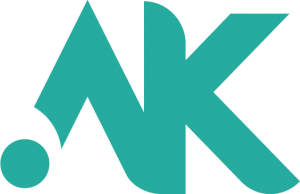

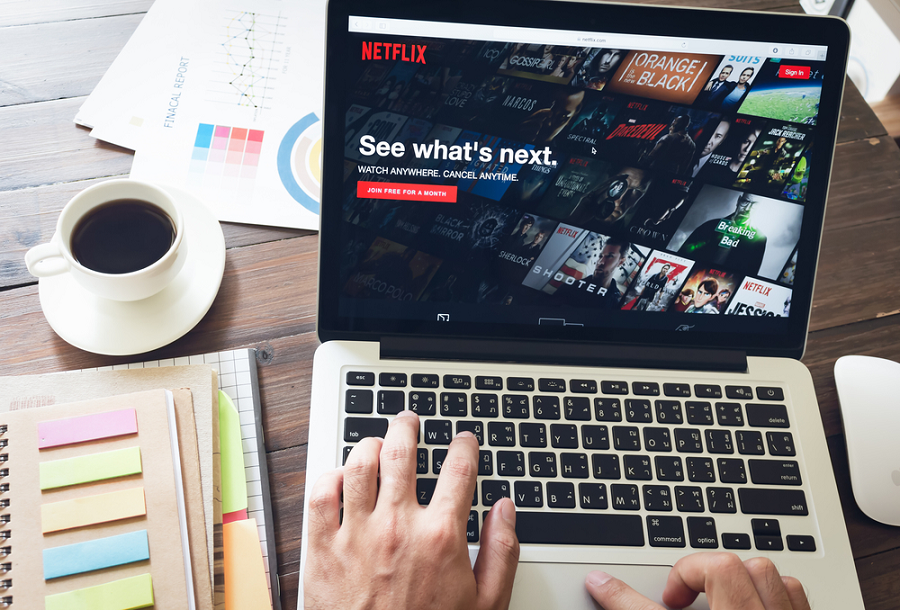
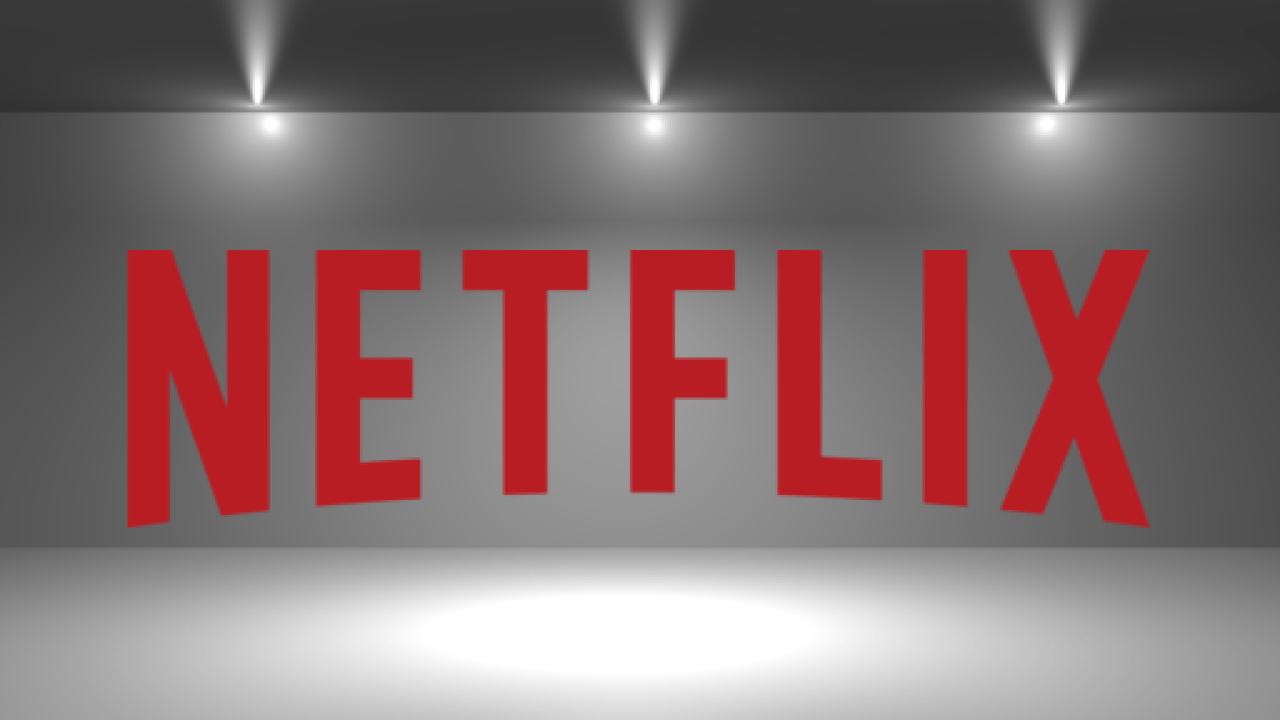
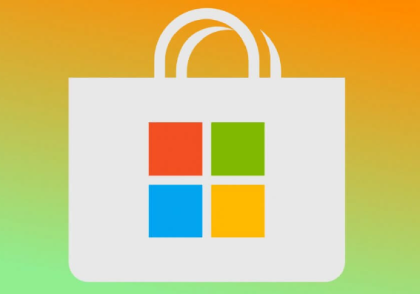
دیدگاهتان را بنویسید